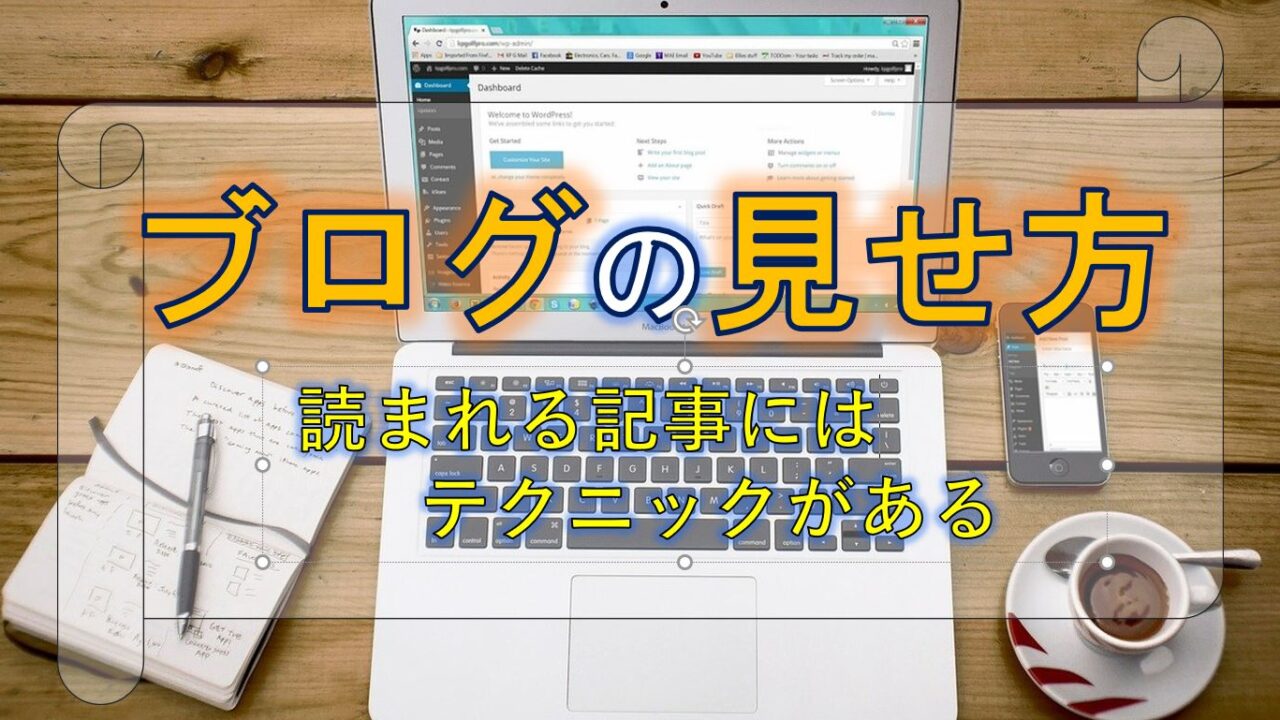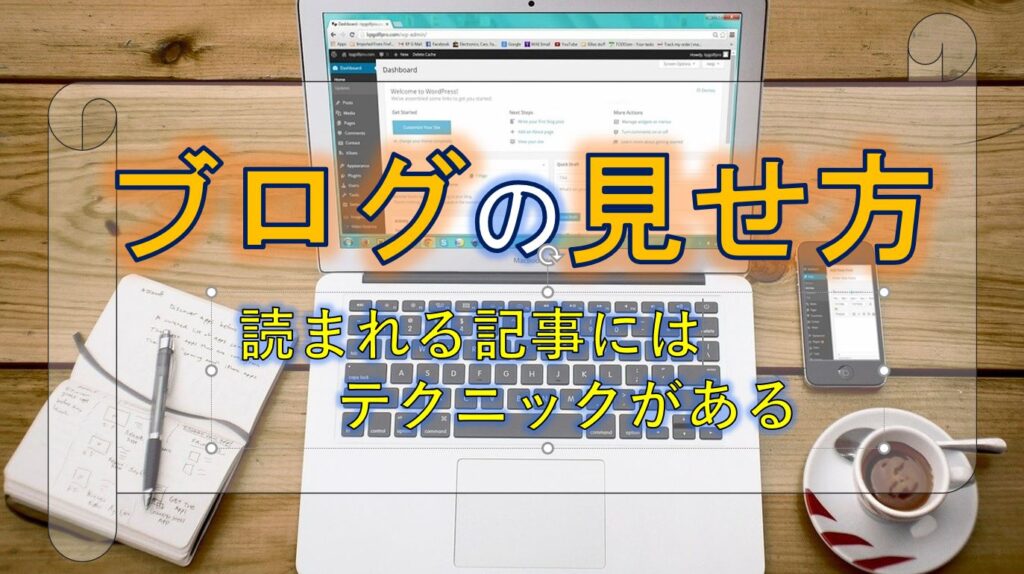ブログを始めたばかりの人
ブログを書き始めたけど、じぶんの記事を見直すと「文字ばっかり」でうんざりする。見やすいブログ記事にするポイントが知りたいです!
そんな悩みを解決します。
この記事を書いているぼくは、ブログ月収2万円の脱初心者ブロガーです。
ぼくもブログを始めたころは、文字ばかりの「見づらい記事」を量産していました…。
最近も、まだまだ勉強中ですが…笑
✔おなじ内容でも「見せ方」次第で読まれる
過去に書いた記事を「見せ方」を意識してリライト(書きなおす)してから、ブログのアクセスが倍以上伸びるようになりました。
ブログを始めた1年目のデータですが、リライトしてからグングン伸びてくれました。
記事の見せ方は、自分じゃ気づけないところも多かったりします。
でも、安心してください。
この記事でお伝えする10個のポイントを意識すれば、あなたにだってめっちゃ見やすいブログ記事を作ることができます!
さっそく本題に入っていきましょう。
読まれるブログの見せ方10選【無料でできるテクニック】
ブログをデザインする10のポイントは以下のとおり!
✔デザインの見せ方
- 目次を用意する
- 見出しを使い分ける
- H2見出しの下に画像を入れる
- スペーサーを使って行間をあける
- 太字やカラーの使い方に気をくばる
✔文章の見せ方
- 改行は多めでOK
- 漢字は少なめにする
- むずかしい言葉は使わない
- 文字のサイズを大きくする
- 箇条書きは「階段でそろえる」
こんな感じですね。
くわしく解説していきます!
その1:目次を用意する
目次は、「あなたのブログからどんな情報が得られるのか」を読者に一瞬で伝えることができます。
基本的に読者はいそがしいです
読者がブログを読む理由は、たったひとつだけ。
悩みを解決できる方法を探している。
これに尽きます。
読者があなたのファンでも無いかぎり、読者はブログを読みにきません。
あなたも調べごとをするとき、1記事1記事すべてをじっくり読まないでしょう。
だいたいページの序文を読んで、読む価値があるかを判断しているはず!
そんな、いそがしい読者の目を止めるのが「目次」なんです。
目次を読んだ人
この記事には、知りたかった答えがありそうだ!続きを読んでみよう!
これを狙ってるわけです。
この記事にも、目次はありましたね。
あなたも目次を読んで答えがあると思い、きっとここまで読み進めてくれているんだと思います。
目次は、かならず用意してください!
その2:見出しを使い分ける
見出しが上手に使われていないブログ記事は、まぁ見づらいですよ。
見出しを整理することで、2つの大きなメリットがあります。
- 読者が必要な情報にたどり着きやすい
- あなた自身が、ブログ記事を作りやすくなる
何度も言いますが、読者はいそがしいです
目次と同じで「見出し」には、ブログの内容をすばやく伝える効果があります。
いくら素晴らしい記事でも、読者は「ぜったいに」すべての文章を読みません。
高速スクロールして、目につく文字から内容を把握しようとします。
そこでいちばん目立つのが、「見出し」になるわけです。
ブログ執筆がラクになる
ブログの書き方は人それぞれですが、見出しを先に作っておくと良き。
見出しの内容にしたがって、中身を書けば良いだけだから。
記事作成に時間がかかるなら、見出しを先に作ってみると良いかも!
見出しの使い方にはルールがある
見出しには【H2】【H3】【H4】…とあり、数字が小さいほど大きな見出しとなります。
これらは「階層構造」で使うように心掛けましょう。
ちなみに【H1】はタイトルのことです。
階層構造の良い例・悪い例
【H1 日本のおすすめグルメスポット】
「H2 東京都の○○ラーメン」
<H3 味噌がおすすめ>
(H4 味噌なら埼玉の○○ラーメンもアリ)
(H4 やっぱり味噌なら北海道?)
<H3 醤油がおすすめ>
(H4 価格なら次の3つ)
(H4 ボリュームなら次の3つ)
「H2 愛知県のグルメスポット」
<H3 名古屋市のひつまぶし>
(H4 ○○亭)
(H4 人気の理由)
(H4 近くにある○○カフェもオススメ)
テキトーに見出しをつかうと、こんな感じになります。
読者からすると情報がゴチャゴチャしていて、ぶっちゃけ分かりにくい!
【H1 日本のおすすめグルメスポット】
「H2 東京都のおすすめスポット」
<H3 墨田区>
(H4 ○○亭)
(H4 ○○寿司)
<H3 千代田区>
(H4 ○○ラーメン)
(H4 ○○レストラン)
「H2 愛知県のおすすめスポット」
<H3 名古屋市>
(H4 ○○食堂)
(H4 ○○クレープ)
この場合、見出しごとに情報が整理されています。
- 【H1】 ⇒ 日本
- 【H2】 ⇒ 都道府県
- 【H3】 ⇒ 市区町村
- 【H4】 ⇒ お店の名前
グルメスポットが知りたい人にとって、こちらのほうが情報を探しやすいですよね。
見出しは、同じカテゴリーのものを揃えるように使いましょう。
その3:H2見出しの下に画像を入れる
画像の挿入はもはや必須!
文字だけのブログは、読むのが辛すぎる…。
とはいえ、画像が多すぎるのもNGです。ページの読み込み速度が遅くなる原因になります。
検索してる人
なんだよ、全然ページ開かないじゃん!べつの記事にしよ。
こんな感じで、そもそも記事を読まれなくなっちゃいます。
画像は最低限、H2見出しの下に貼っておけばOK。
それ以外は、必要に応じて貼りましょう!
その4:スペーサーを使って行間をあける
行間は、意外と大切です。
画面いっぱいに文字がバッチリだと、読む気を失くしますからね。
改行とスペーサーの行間はこんな感じ
こんにちは、ほとけです。
好きな食べ物は、エビです。
ロードバイクに乗るのが趣味です。
でも、休日にわざわざロードバイクには乗りたくないです。
このようにスペーサーを使えば、行間を好きなように調節することができます。
スペーサーの使い方は、下記の記事で解説済み。
その5:太字やカラーの使い方に気をくばる
なんの装飾もされていない文章をずっと読み続けるのは、ぶっちゃけつらいです。
とはいえ、装飾のオンパレードな文章だと、どこが重要な部分かも分かりにくいんですよね。
参考書のなかにアンダーラインを引きまくっている人と同じことをしちゃってます。笑
↑の感じが終始ずっと続いたら、ちょっとウザいですよね。笑
重要なワードは強調してOK!
それ以外は、1ページに1~2ヶ所程度がちょうど良き!
その6:改行は多めでOK
ブログ執筆のほとんどがパソコンで行われるので、気付きにくいかもしれません。たとえばこの一文をスマホの画面で表示すると、実は4~5行にもなっていたりします。
検索ユーザーのほとんどは、スマホを使います。
スマホで見たときに「見やすい」と思われるには、改行を多く取り入れること。
一文が終わったらすぐ改行、これくらいが丁度いいよ!
その7:漢字は少なめにする
漢字が多いと、文字が詰まって見えません?
人によっては読めない場合もあるんですよね。
ぼくもこれが苦手で、ついつい漢字を使っちゃう…!
最近は、一人称の「ぼく」をひらがなにするようにしました。
こんな感じで「あえて漢字を使わない」ほうが、読みやすい文章になったりします。
漢字が続く場合はひらがなを入れよう
- 日々勉強を継続することが重要
- まいにち勉強を続けることが大切
意味は同じです。
でも2番目のほうが柔らかい文章に見えませんか?
ひらがなを使ったり、「重要⇒大切」と言い換えたりするだけでも、文章の見栄えは変わります。
その8:むずかしい言葉は使わない
専門用語だったり、小説に出てくるような深い単語だったり。
こういった言葉は、記事から無くしてください!
ぼくは小中学生でも理解できるように心がけているよ!
広いユーザーが理解できる言葉を使うように心がけましょう!
その9:文字のサイズを大きくする
✔標準の文字サイズ
スマホの小さい画面で文字のサイズも小さいと、単純に読みづらいです。
✔当ブログの文字サイズ
スマホの小さい画面で文字のサイズも小さいと、単純に読みづらいです。
ちょっとした違いですけど、今までの内容との合わせ技が効果的!
より見やすく、読みやすく、読者がよろこぶサイズを探しましょう!
無料テーマの場合、CSSコード設定が必要
文字サイズは、画面右側のフォントサイズ変更で調整できます。
しかし、1行ごとに毎回サイズ変更するのはハイパー疲れます。
ちょっとプログラミング的な話になりますが、CSS設定でフォントサイズ変更のコードを入れておくと、標準サイズ自体を大きくすることができます。
ググればすぐ出てくるので、「CSS フォントサイズ」で検索してみましょ!
その10:箇条書きは「階段でそろえる」
この記事でも、箇条書きはたくさん使ってきました。
箇条書きの「文字のならび」を意識して、もう一度みてみましょう!
✔デザインの見せ方
- 目次を用意する
- 見出しを使い分ける
- H2見出しの下に画像を入れる
- スペーサーを使って行間をあける
- 太字やカラーの使い方に気をくばる
✔文章の見せ方
- 改行は多めでOK
- 漢字は少なめにする
- むずかしい言葉は使わない
- 文字のサイズを大きくする
- 箇条書きは「階段でそろえる」
これはわざと「文字数」を調整しています。
パッと見の印象ですが、バラバラよりも見やすいと感じるはず!
バラバラにするとこんな印象↓
✔デザインの見せ方
- 目次を用意する
- 太字やカラーの使い方に気をくばる
- 見出しを使い分ける
- スペーサーを使って行間をあける
- H2見出しの下に画像を入れる
✔文章の見せ方
- 箇条書きは「階段でそろえる」
- 改行は多めでOK
- 文字のサイズを大きくする
- 漢字は少なめにする
- むずかしい言葉は使わない
かならずしも文字数を調整するのがベストってわけではありません。
ですが、そろってる方が見やすいのも事実です。
お好みでどうぞ!
結局は「有料テーマ」がおすすめ
これは真理です。笑
最初は無料で始めたい!って思うのはごく自然ですね。
ぼくだって、無料テーマで1年がんばりましたし!
結果的には「ムダな1年だった」と思っているよ。泣
有料テーマにすべき理由
- 目次を自動で作ってくれる
- 見出しのデザインがおしゃれ
- 文字サイズの設定がかんたん
- 文字カラーやマーカーが使える
- 「ボックス」や「吹き出し」も使える
つまり、この記事で紹介した「記事の見せ方」のデザイン部分はすべて有料テーマにすることで解決できます。
ほかにも有料テーマのメリットはたくさんあるので、気になる方は下記の記事をチェックしてみてください。
というわけで以上です。
今回ご紹介した10個のポイントを取り入れて、見やすい記事作成がんばってください!
✔ブログの立ち上げから収益化までの完全ガイドはこちら